早年我们存储数据用小软盘、后来用U盘、移动硬盘,最近几年我们都开始使用网盘、在线云存储等工具,其作用显而易见不用携带即可实现文件的随时使用。这不在最近几年各个服务商都退出各自的云盘、网盘服务,记得有一年还相互竞争比谁提供的空间大。其实大空间对于大部分人来说一点用都没有,基本上是用不完的。
不过最近一两年又发生变化,由于政策问题或者运营问题,相继关闭或者转向收费服务,同时也有云盘服务商被爆有安全问题泄露文件,尤其是安全问题对于我们有文件的安全是致命的。可能是出于文件的安全或者是出于内容的完整,很多个人或者公司都自建云盘、网盘,简单一点可以直接用树形文档目录来管理文件,至少虚拟主机、VPS是我们自己的,做好备份或者选择稳定的服务器基本没有问题。
在这篇文章中,将尝试使用Seafile开源程序自建云盘存储,之前记得有尝试使用过Owncloud自建云盘,但是根据网友反馈说Seafile也不错,于是就试试吧。
第一、自建Seafile云盘存储准备工作
1、选择一台纯净Linux VPS、服务器,这里随手开了一台Vultr VPS作为这篇文章的测试主机。
2、系统我选择的是CentOS 7
3、如果我们服务器有其他资源建议备份,因为这里需要涉及到数据库和环境重新安装。
第二、安装软件包和数据库
yum update -y
yum install python-setuptools python-imaging python-ldap MySQL-python python-memcached python-urllib3
yum install mariadb-server
在安装过程中,有两次输入y回车。
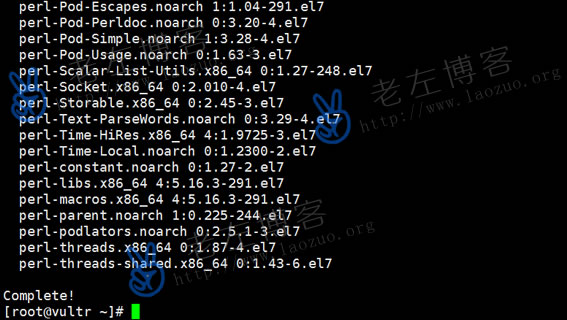
第三、下载Seafile源码程序
官方下载地址:https://www.seafile.com/download/
我们可以到Seafile官方下载需要的版本Seafile程序。
mkdir -p /home/seafile
cd /home/seafile
wget http://seafile-downloads.oss-cn-shanghai.aliyuncs.com/seafile-server_6.0.9_x86-64.tar.gz
tar -zxvf sea*.tar.gz
cd sea*
我们从官方下载一个版本到本地,然后解压,然后进去当前解压后的seafile目录包。

第四、初始化设置数据库密码
上面我们安装mariadb数据库之后还没有设置数据库密码,因为后面我们需要单独为seafile云盘创建数据库所以要初始化数据库密码。
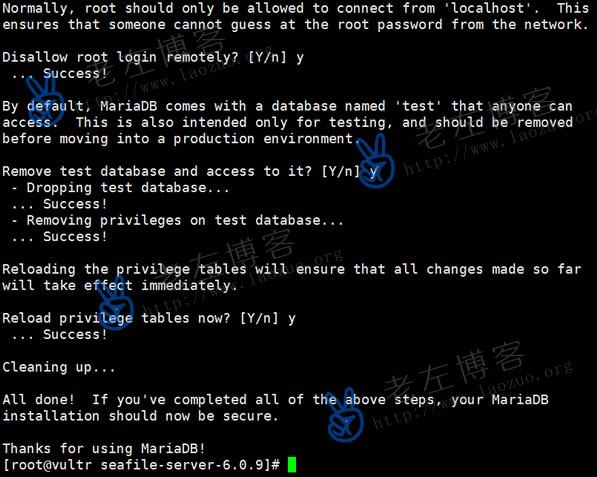
systemctl start mariadb
systemctl enable mariadb
mysql_secure_installation
根据提示,然后设置数据库管理密码。
第五、安装部署Seafile云盘程序
1、创建seafile数据库
mysql -uroot -p
Create USER 'seafile'@'%' IDENTIFIED BY 'laobuluo.com';
flush privileges;
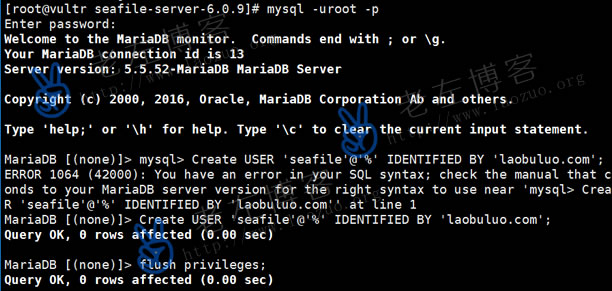
根据提示我们需要先输入管理密码,然后创建seafile数据库用户和密码。
2、安装seafile
./setup-seafile-mysql.sh
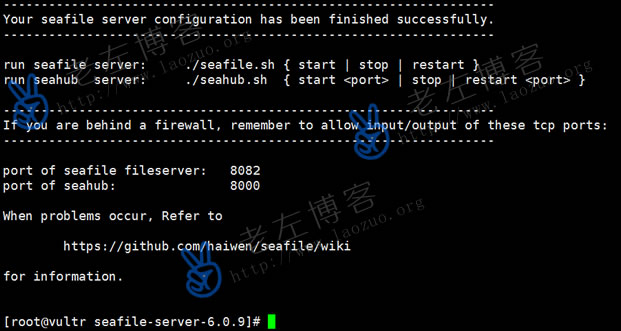
安装过程有一个向导,需要设置各种数据库信息,其实在这个过程中是可以重新创建数据库的,也可以使用已有的,所以之前也可以没有必要单独先创建数据库。具体过程就不截图,用回车默认比较多。
第六、启动Seafile
./seafile.sh start
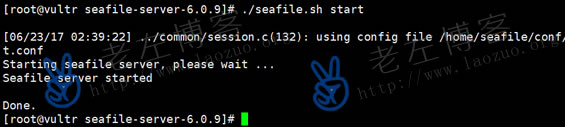
第七、启动 Seahub
./seahub.sh start
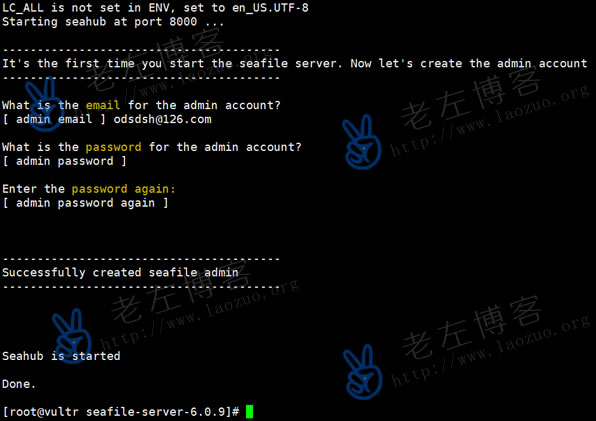
初始化的时候会要求我们填写邮箱、设置两次管理员密码。
第八、登录Seafile管理云盘
http://服务器IP地址:8000
如果上面没有大的问题,是可以完成登入Seafile的。默认是8000端口,我们可以修改其他端口。
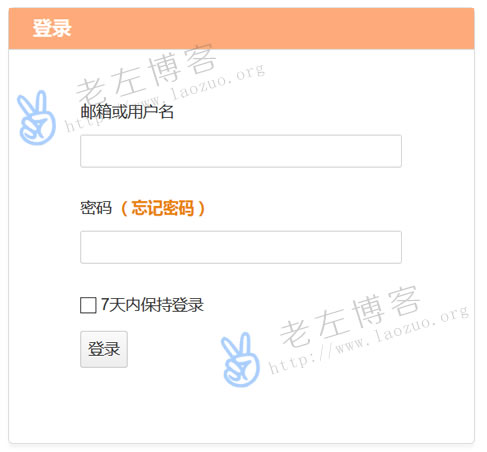
具体如何使用我们后面再试试,这里就这么先安装了。
总结,个人觉得SeaFile云盘存储工具还是不错的,但是就安装比较麻烦。后面找找是不是有比较便捷的安装方法,比如一键包之类的,要不这么麻烦也懒得去安装了。

